在這個數字時代信息爆炸的背景下,我們每天都會生成海量數據:工作文檔、家庭相冊、視頻素材、音樂收藏……無論是個人還是家庭,存儲需求都在持續攀升。而面對這種量的數據增長,傳統雲存儲服務已顯得力不從心。
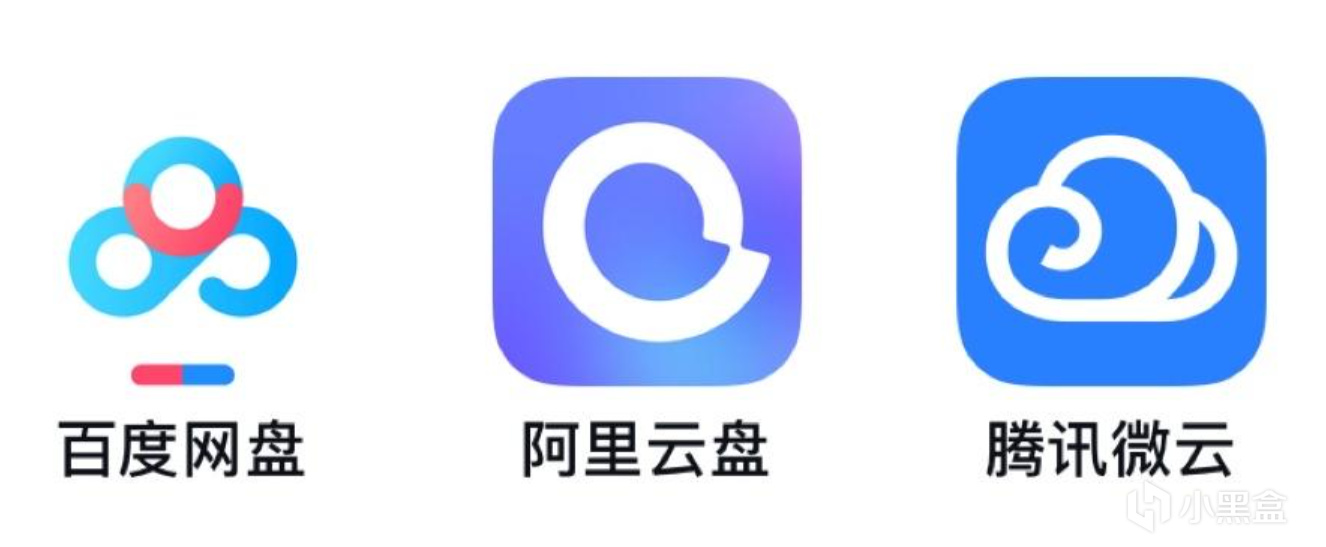
你是否也有這樣的經歷:
● 想下載一個大文件,結果被限速到幾KB/s,非得開會員不可;
● 爲了擴容網盤空間,每年都要支付一筆不小的費用;
● 看着自己的隱私數據上傳到別人的服務器上,心裏始終有些不安;
● 家人總在問:“照片怎麼備份?”“電腦裏的東西怎麼找回來?”
如果你對這些問題深有同感,那麼是時候考慮一種更加自主、靈活且具備高性價比的解決方案——NAS(網絡附屬存儲)。在衆多選擇中,我要特別推薦一款深度適配家庭及小型辦公場景的NAS設備:威聯通威聯通 TS-464C2。本文將從數據安全、成本控制和功能拓展三個維度,系統地解析NAS相比傳統網盤的革命性優勢,並結合TS-464C2的技術特性,助您全方位理解私有云存儲的價值體系。
▶️不用交年費、不限速,我爲什麼推薦用NAS替代網盤?
⏩網盤的侷限性:免費有限,付費無底洞
免費用戶限速嚴重,體驗差
以百度網盤爲例,普通用戶經常面臨下載速度被限制的問題,即使開通VIP也未必能保證穩定的速度。很多時候,下載一個幾十GB的遊戲或高清電影需要等待數小時甚至一整天,這極大地影響了使用效率。
存儲空間不足,擴容成本高
iCloud基礎版只有5GB,Google Drive免費容量也不過15GB。對於普通人來說,這些空間根本不夠用。想要擴容就得按月或按年訂閱高級套餐,長期來看是一筆不小的開支。
數據安全性存疑
你的數據並不真正屬於你,而是託管在第三方服務商的服務器上。近年來頻發的數據泄露、賬號被盜等事件提醒我們:雲端並非絕對安全。
功能單一,擴展性差
大多數網盤只能作爲文件存儲和共享工具,缺乏自動備份、遠程訪問、多媒體管理等功能,無法滿足現代人日益多樣化的數字生活需求。
⏩NAS的優勢:一次投入,終身受益
NAS,即網絡附加存儲,是一種通過局域網連接的獨立存儲設備,能夠爲用戶提供私有的雲存儲服務。它不僅解決了網盤的種種痛點,還帶來了更多意想不到的功能和便利。
不用交年費:一次性購買,永久使用
這是NAS最吸引人的地方之一。只需一次性購買設備和硬盤,就可以擁有一個完全屬於自己的私人云系統。不需要每月續費、不需要擔心漲價,也不用再糾結要不要升級會員等級。以威聯通TS-464C2爲例,搭配4TB硬盤*2總價約在3000元之間,就可以獲得一個功能強大、性能穩定的本地私有云平臺。相比每年動輒幾百上千的網盤訂閱費,這個投資是非常划算的。
不限速:真正實現高速傳輸與訪問
NAS建立在本地局域網之上,配合千兆甚至萬兆網絡環境,可以輕鬆實現百MB/s級別的讀寫速度。即使是外出,在外網環境下也能通過遠程訪問快速調取資料。威聯通 TS-464C2配備了雙2.5GbE網絡接口,在多用戶併發訪問或高清視頻流媒體播放時表現出色。無論你是剪輯師、攝影愛好者還是家庭用戶,都能感受到真正的“不限速”體驗。
私密性更強:數據掌握在自己手中
NAS最大的優點之一就是“數據主權”。所有數據都存儲在你自己控制的設備中,你可以自由設置權限,決定誰可以訪問哪些內容。威聯通提供了完整的加密機制、遠程訪問保護策略以及防病毒插件,進一步保障數據的安全性和隱私性。
多功能集成:不只是存儲,更是家庭數字中心
現代NAS早已不是簡單的“硬盤盒子”,而是集成了多種功能的家庭數字中心。威聯通 威聯通TS-464C2支持的功能包括但不限於:
● 多媒體中心:通過Plex或Emby插件,將NAS變成家庭影音庫,隨時隨地觀看高清電影。
● 自動備份中心:手機、電腦、雲端數據均可定時同步至NAS,真正做到“零丟失”。
● 遠程辦公協作:通過Qfile、Qsync等工具,實現遠程辦公、團隊共享。
● 虛擬機與容器支持:搭載Intel處理器,支持Docker、LXC/LXD容器技術,可運行各種自建服務,如Nextcloud、Aria2、AdGuard Home等,滿足極客玩家的DIY需求。
● 智能家居中樞:部分威聯通設備還可接入Home Assistant,成爲智能家居控制中心。
▶️爲什麼選擇 威聯通TS-464C2?

威聯通TS-464C2採用黑色硬質工程塑料外殼,經過啞光磨砂工藝處理,展現出穩重大氣的外觀質感,整體尺寸爲16.2×17×22釐米(寬×高×深),緊湊的機身設計可適配多種場景需求,無論是辦公環境還是家庭空間,都能完美融入。配備了四盤位存儲架構,最大支持容量可達80TB(單盤容量20TB)。配備多模式RAID管理系統(包含RAID 5/6/10等專業方案),在確保數據安全冗餘的同時顯著提升存儲空間利用率,是家庭用戶與小型商務團隊的理想存儲解決方案。

硬盤架採用工程塑料材質,表面光滑,堅固耐用,可兼容3.5英寸和2.5英寸兩種尺寸的硬盤。

威聯通TS-464C2還內置了兩個M.2 PCIe Gen 3插槽,可以提升存儲能力與系統性能。可靈活配置雙M.2 NVMe SSD,既可以構建高速存儲池,也可以直接用於緩存加速,從而大幅提升運算效率與數據訪問速度。這款設備還支持Qtier自動分層存儲技術——這項智能存儲管理方案能根據數據訪問頻率及重要性,在不同層級的存儲介質間自動執行動態遷移:將高頻訪問數據存儲於高性能SSD,而將低頻訪問數據轉移至成本更低的機械硬盤存儲。
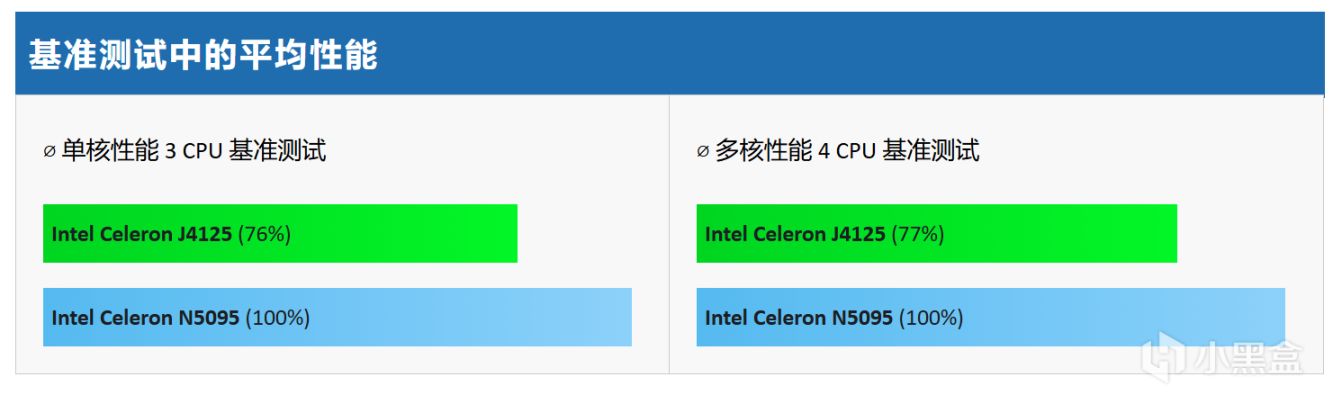
威聯通TS-464C2採用x86架構,搭載第11代Intel Celeron N5095處理器,最高睿頻2.9GHz,較前一代Intel Celeron J4125處理器(第10代)有着顯著提升。標配8GB內存且最大可擴展至16GB,可輕鬆應對虛擬機及Docker容器等應用需求。

這款威聯通TS-464C2的集成顯卡可支持4K實時轉碼功能,充分滿足家庭影音愛好者的使用需求。接口配置方面,配備了HDMI 2.0接口支持4K視頻輸出,可以滿足高清觀影需求;雙2.5Gb網絡接口支持鏈路聚合至5Gbps,有效應對高速數據傳輸場景。

威聯通TS-464C2的硬盤籠採用新型鎖孔設計,配合隨機附贈的塑料鑰匙,可將硬盤直接鎖定固定在插槽內,有效防止未經授權的物理拆卸,極大提升數據安全等級。控制面板配備獨立電源按鍵和專用USB快速備份鍵,實現精準操控。4個USB 3.2 Gen1接口兼容各類存儲設備,支持即插即用與高速傳輸功能,便於用戶快速完成數據遷移。
▶️NAS的實際應用場景
⏩家庭照片即存即看,從此告別存儲空間告急!
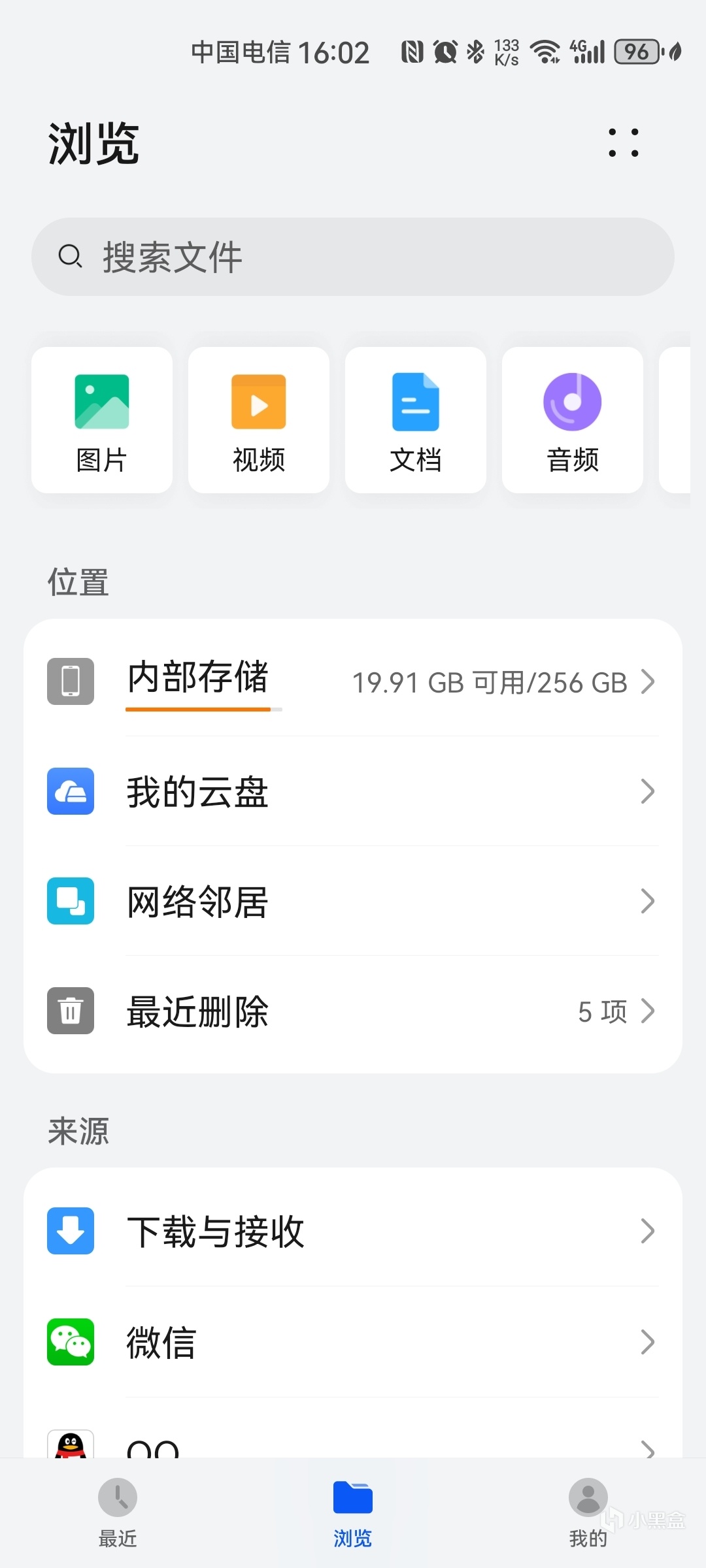
每當按下手機快門定格美好瞬間,總伴隨着存儲空間告急的窘境——我們既想珍藏珍貴記憶,又不得不受困於有限的容量。面對手機存儲空間持續告警的難題,用戶究竟該刪除承載回憶的照片,還是將其備份至NAS系統?答案早已不言而喻。NAS不僅是釋放本地存儲空間的首選方案,更能構建數據安全的防護體系,可有效規避因設備物理損壞或人爲誤操作導致的數據災難。
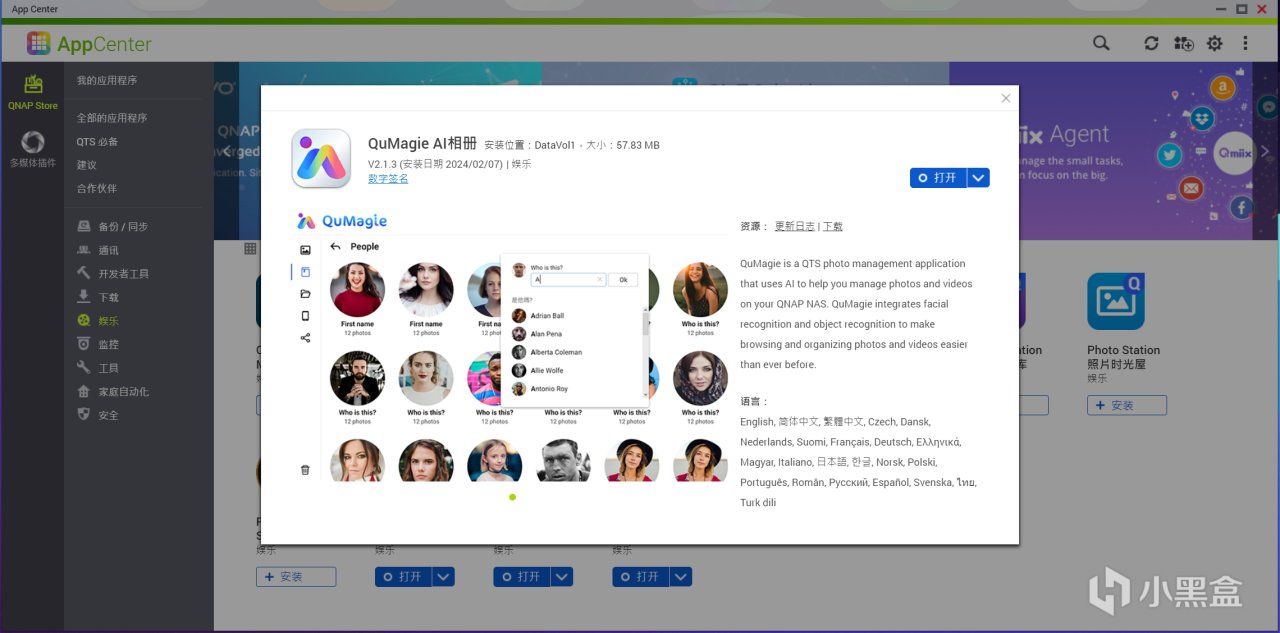
威聯通的QuMagie是一款專門針對照片和視頻的存儲、管理與分享設計的應用程序,其功能十分實用。QuMagie不僅提供了直觀高效的照片視頻組織管理方式,更支持跨平臺的多設備快速訪問,讓用戶能夠隨時隨地查看及分享媒體內容。
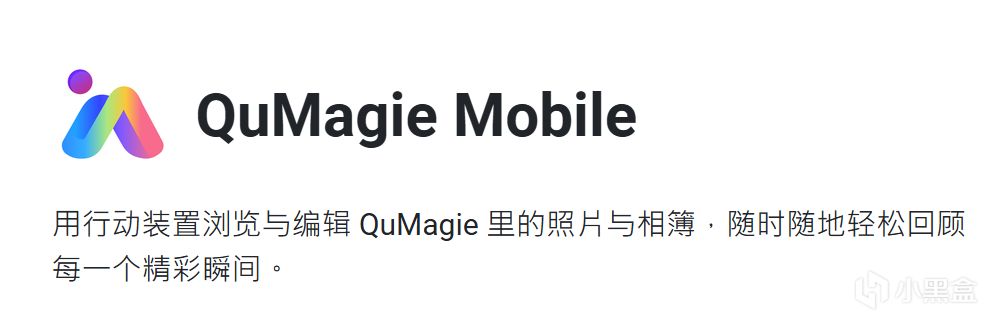
手機安裝QuMagie App並完成與NAS的自動同步後,即可安全刪除本地照片,還可與家人朋友共享這些照片。
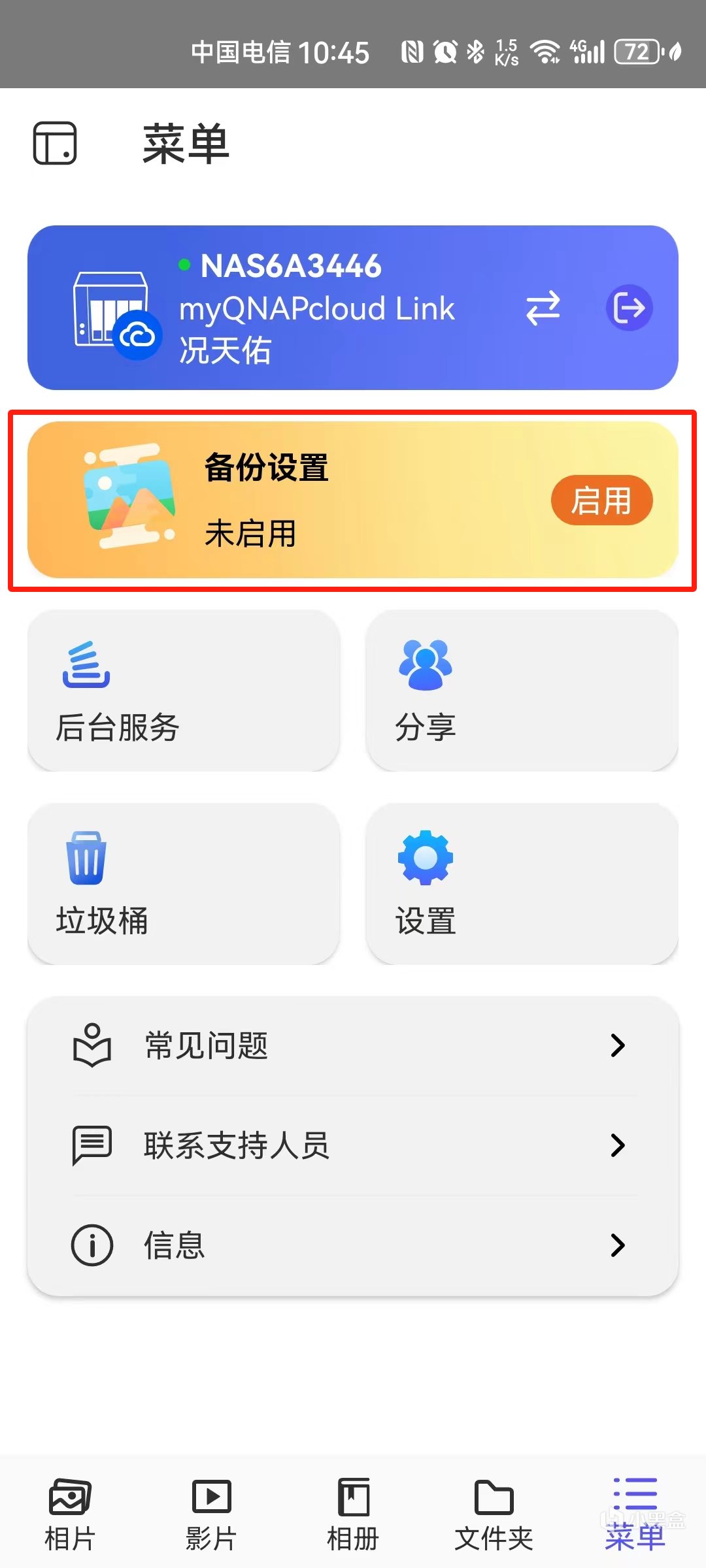
設置手機中需要備份的照片、視頻了,打開後就可以自動將新增的圖片及視頻同步到NAS中了。

等待手機備份完成就可以來欣賞拍攝的點點滴滴了。
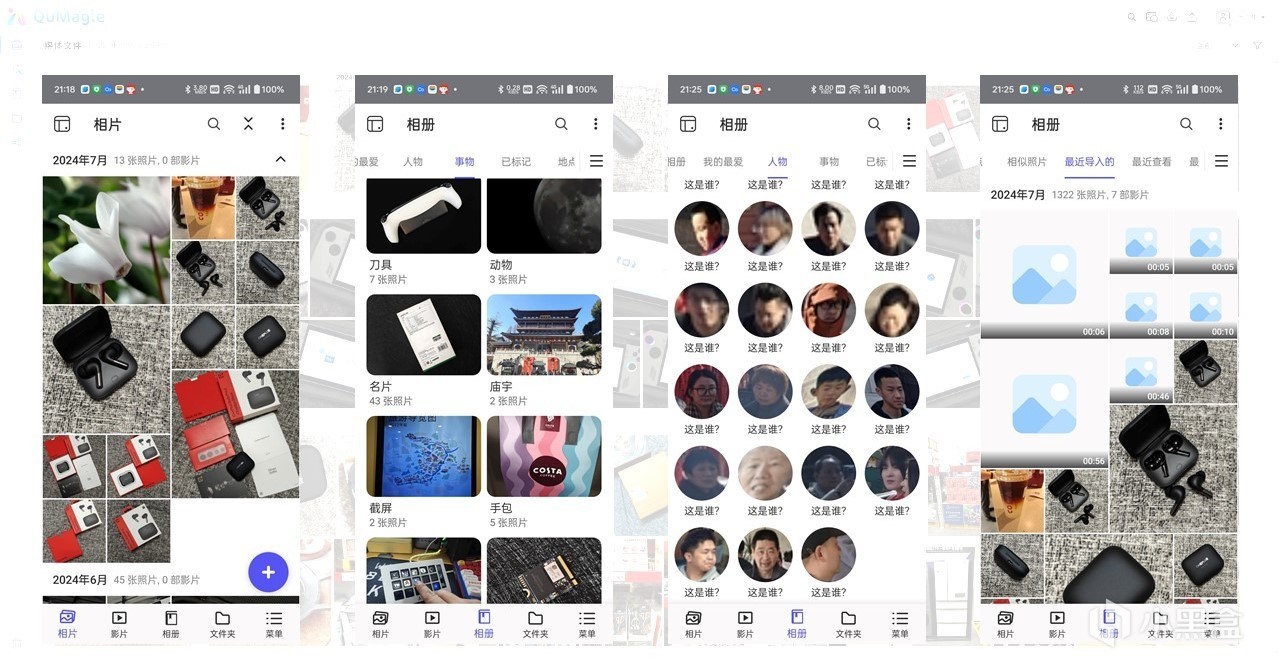
QuMagie具有智能分類功能,可以基於人物、主題、地點等多維度屬性自動整理照片和視頻,幫助用戶快速定位目標文件。這款應用還支持時間軸瀏覽模式,可以按時間順序系統回顧歷史影像記錄。這些創新功能顯著優化了多媒體素材的管理效率,帶來更優質的數字資產管理體驗。
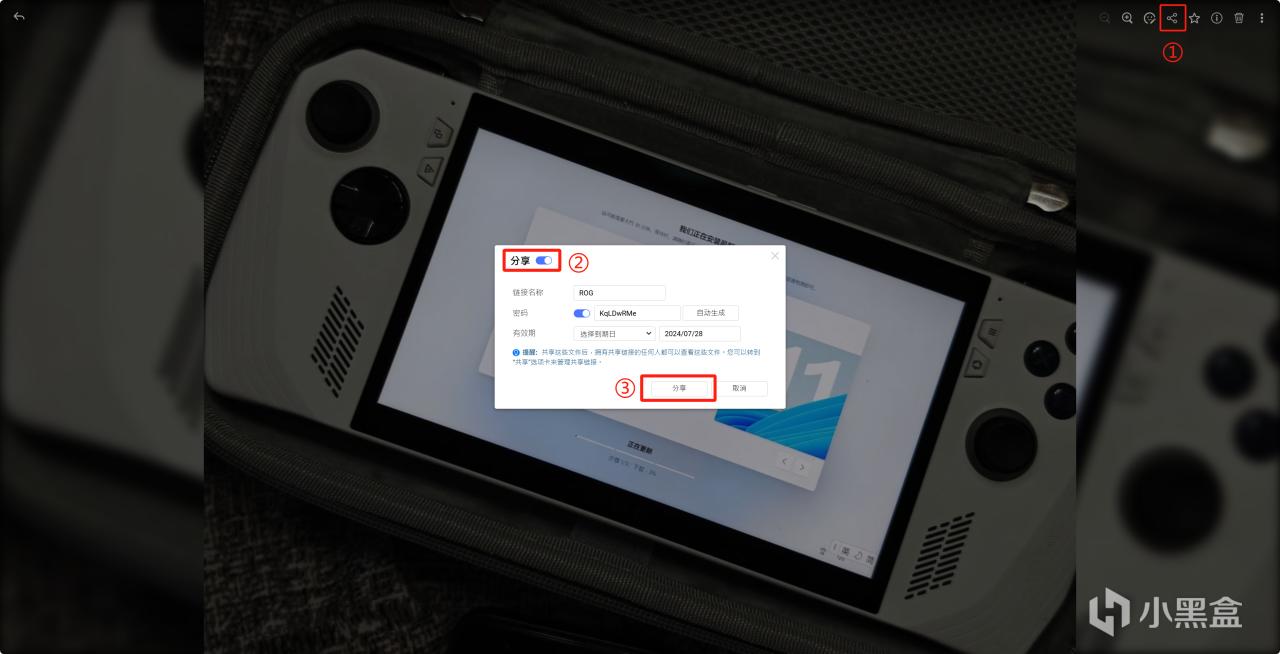
通過“分享按鈕”來分享 NAS 中的照片,與好友共同見證旅途中的點滴。
⏩視頻剪輯與設計師的工作站
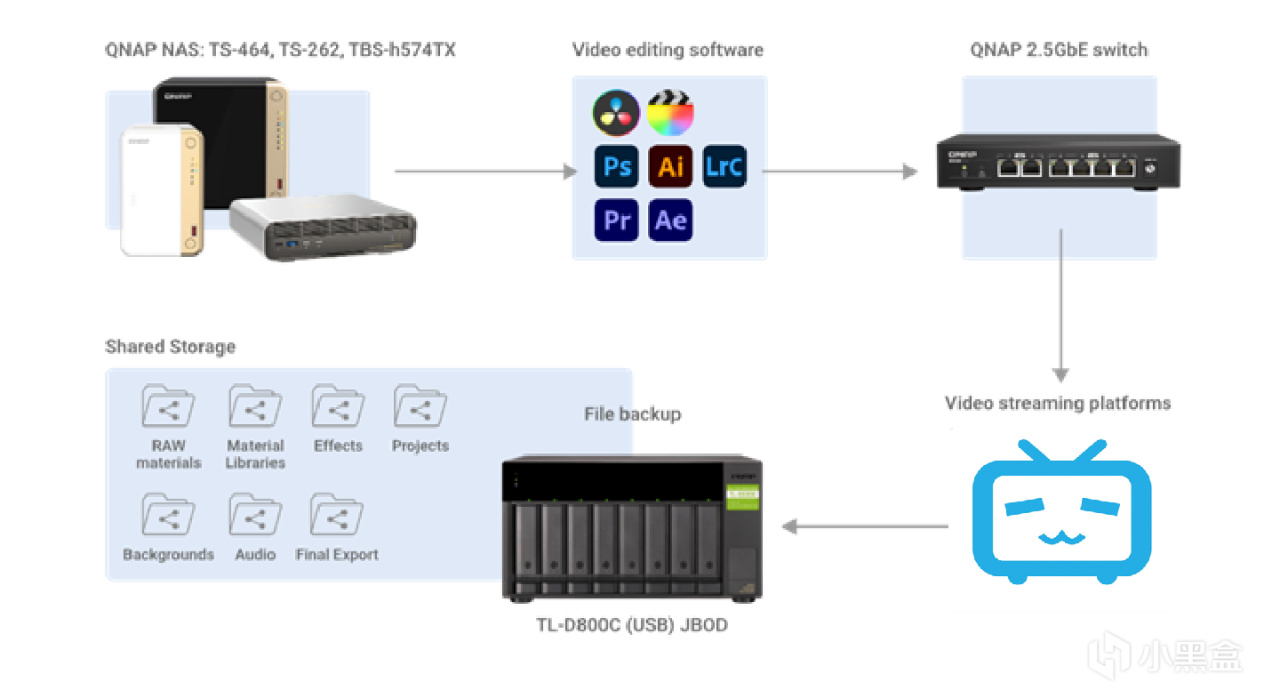
如果您是視頻剪輯師、攝影師或設計師,NAS可作爲您的素材庫與集中化存儲中心。威聯通設備支持與專業剪輯軟件(例如Adobe Premiere Pro、DaVinci Resolve)無縫對接,實現素材的集中管理,並支持高效的多用戶協作編輯任務。
在 QTS 中啓用 SMB 協議
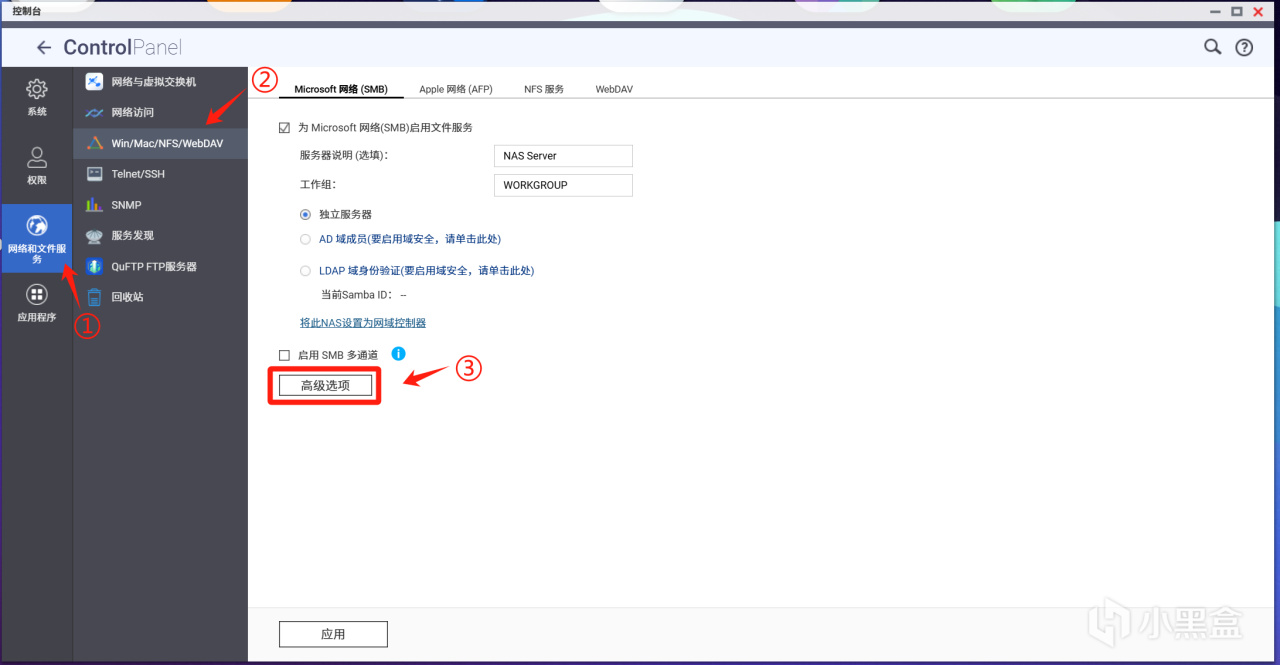
在"QuTS Hero" 系統中點擊"控制檯"> "網絡和文件服務”> "Win/Mac/NFS" > "網絡和文件服務“> "高級選項”。
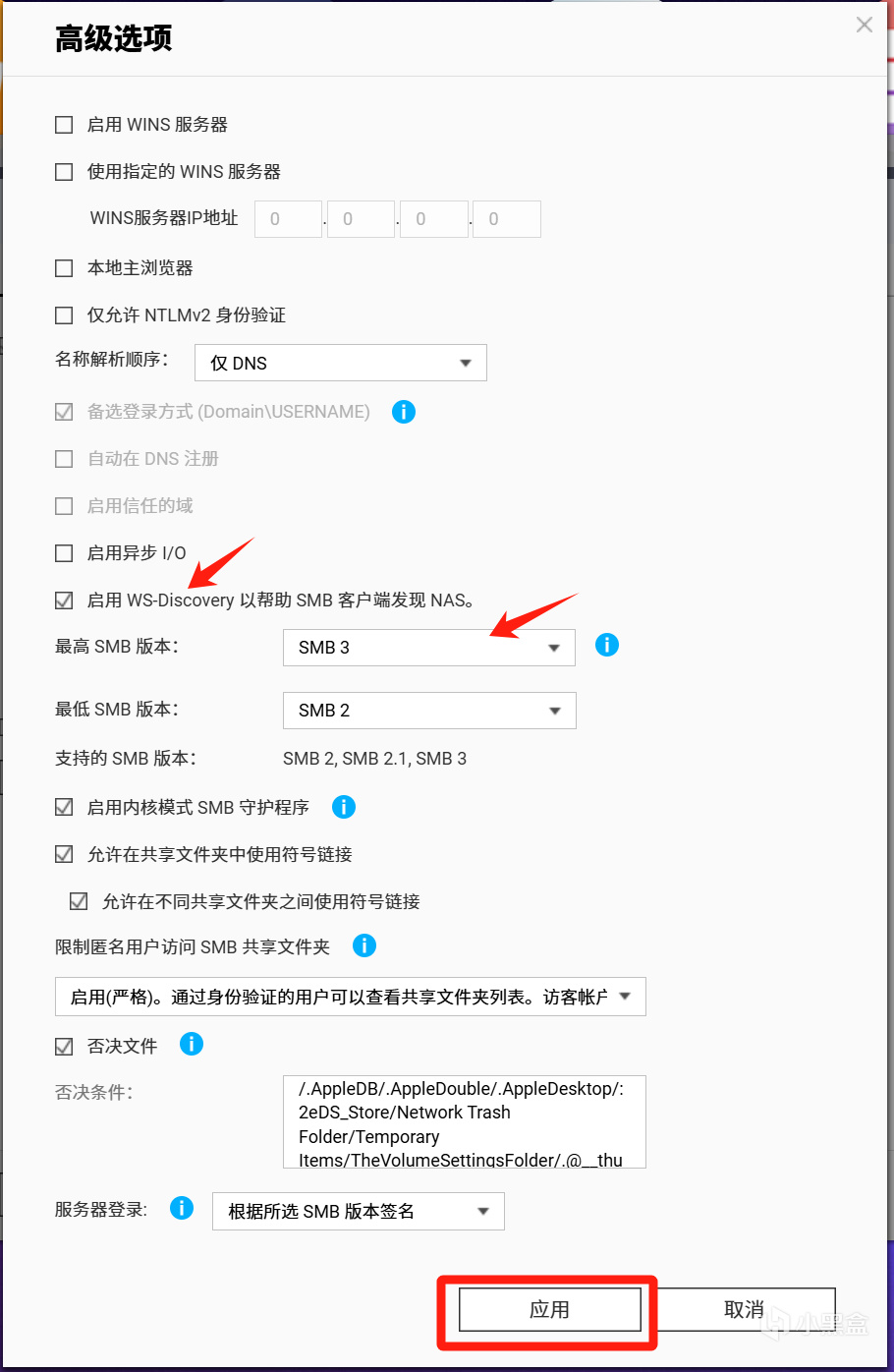
導航至“啓用 WS-Discovery 以幫助 SMB 客戶端發現 NAS”菜單,將最高 SMB 版本設置爲"SMB 3",隨後單擊“應用”按鈕保存配置。
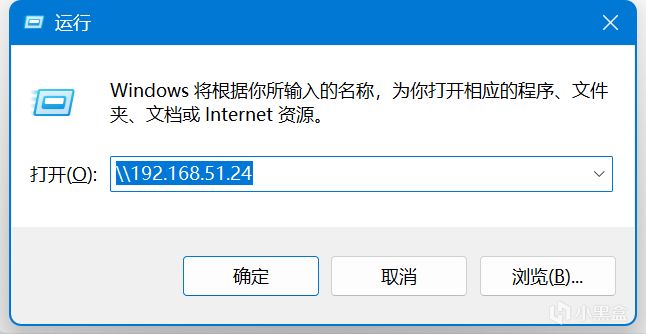
通過Windows系統的"運行"對話框輸入"\\IP地址"即可訪問對應的共享文件夾,例如輸入"\\192.168.51.24"(Tips:請確保輸入雙反斜槓並確認網絡連接正常且有訪問權限)。
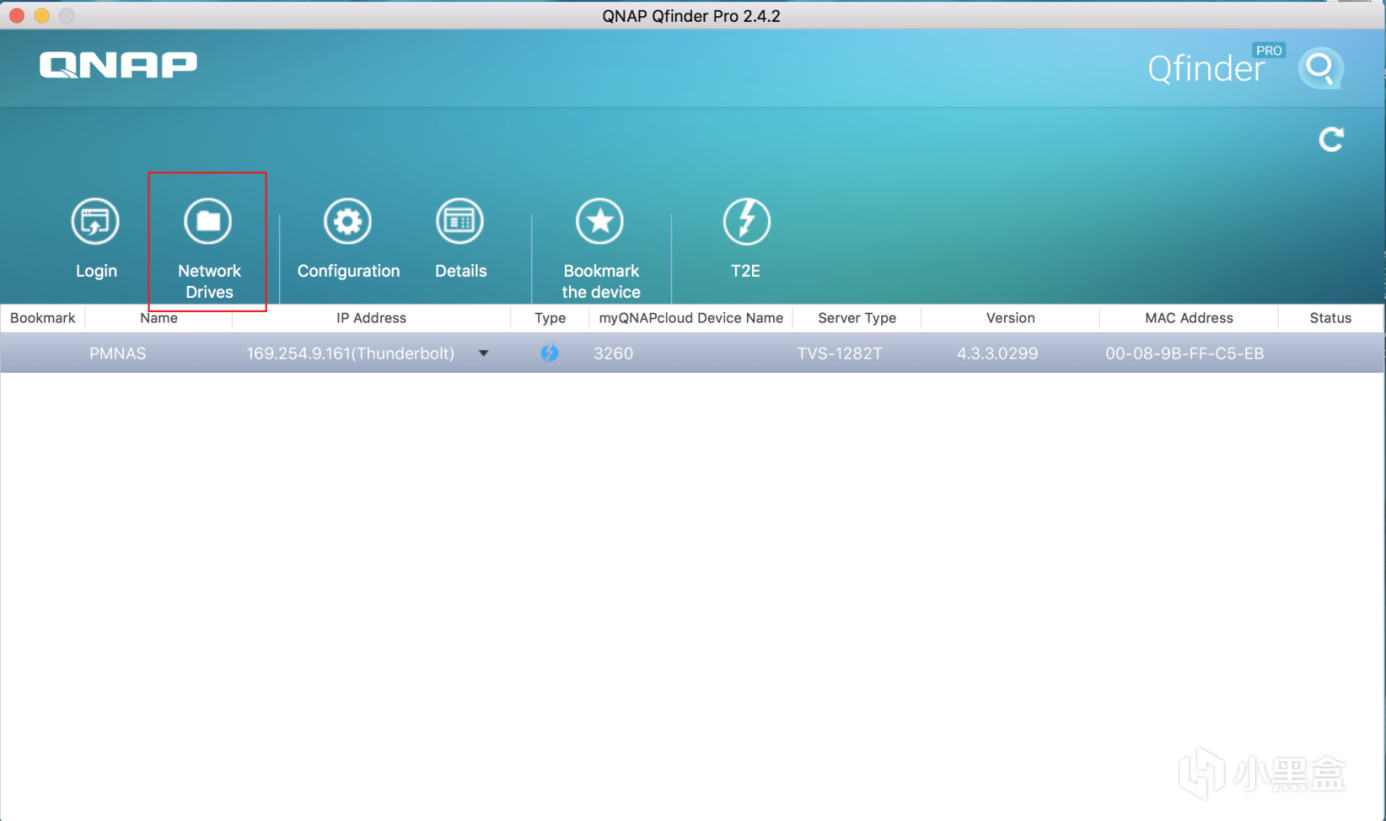
也可通過"Qfinder Pro"軟件,點擊"網絡驅動器"菜單,來訪問對應的共享文件夾。
⏩小型企業的文件服務器與協作平臺
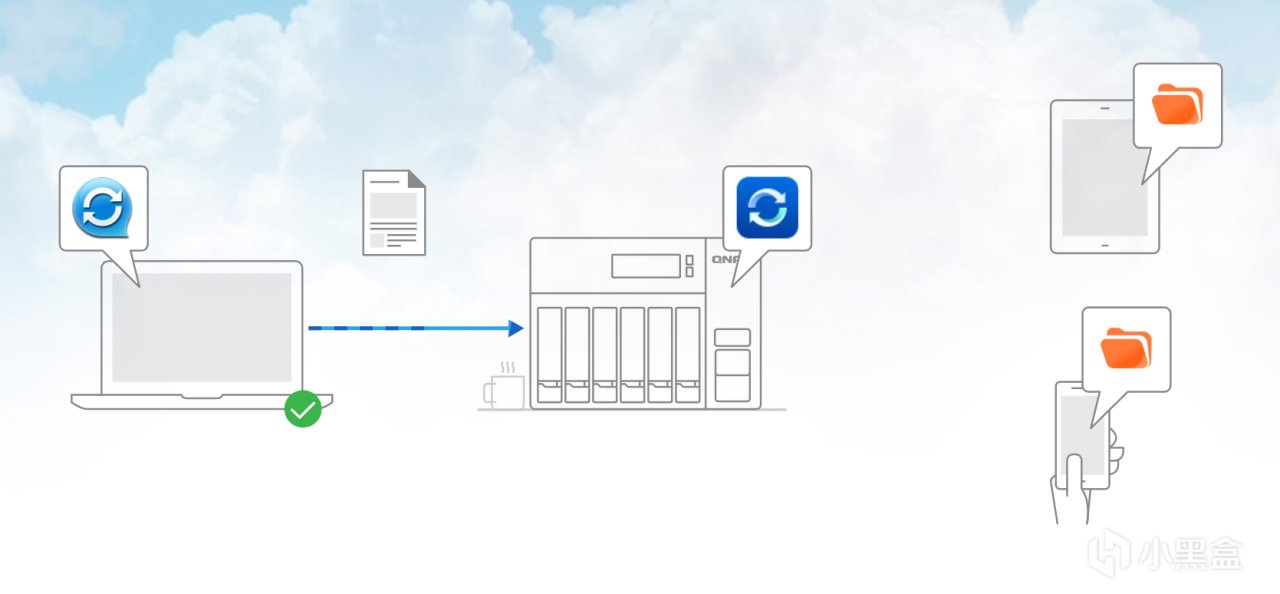
對於小型企業而言,NAS能夠替代傳統文件服務器,用於構建共享文件夾、建立權限管理系統、部署郵件服務器以及運行ERP數據庫等核心應用,從而顯著提高工作效率並增強數據安全性。
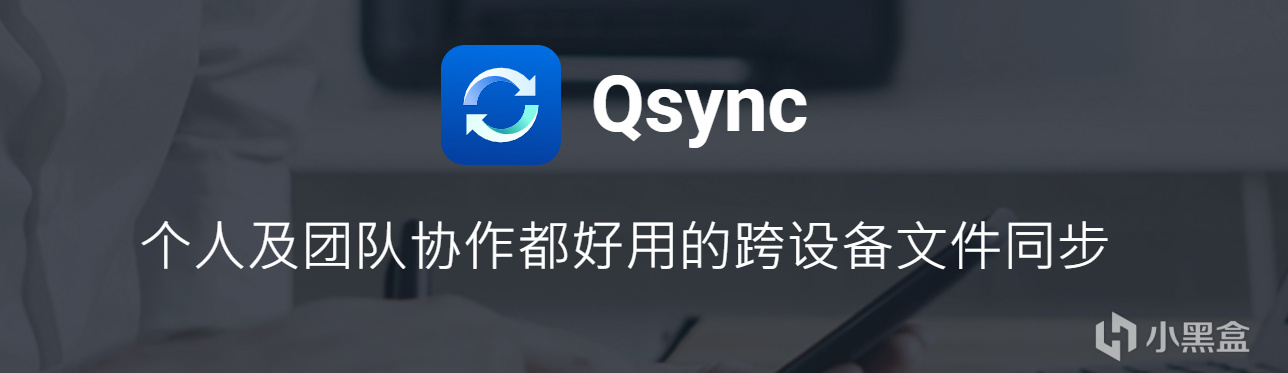
威聯通提供了一套名爲Qsync的同步解決方案,它不僅可以實現本地設備之間的文件同步,還能支持跨地域、跨網絡的遠程同步。
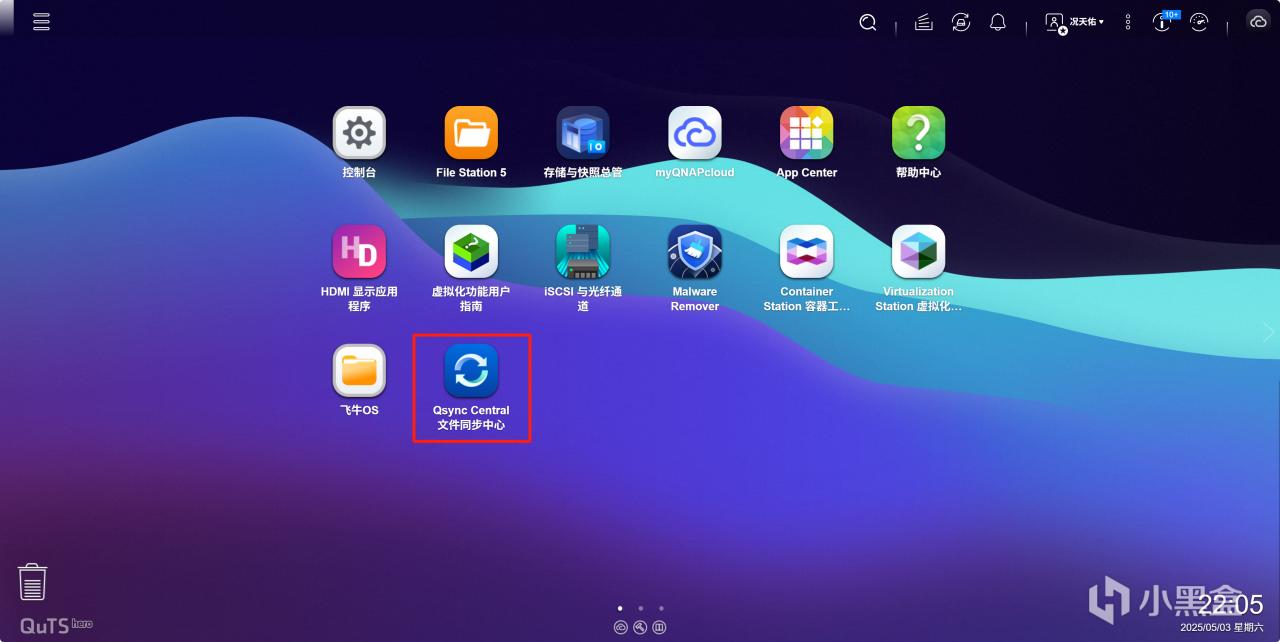
在“QuTS Hero”上點擊“ Qsync Central 文件同步中心 "圖標。
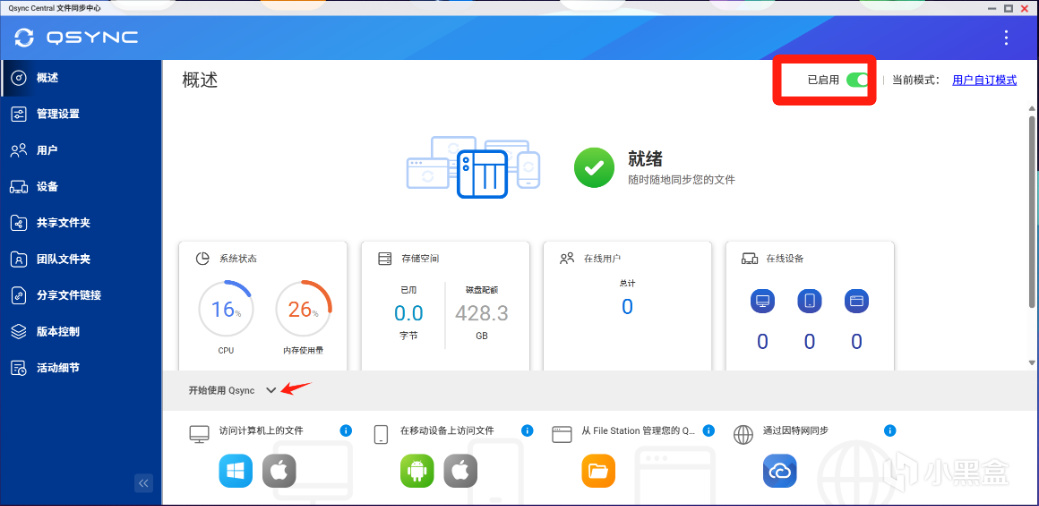
進入“ Qsync Central 文件同步中心 "界面後,默認已開啓" Qsync Server "服務。中央面板區域展示了NAS的系統狀態、存儲空間容量、在線的Qsync用戶列表及連接的客戶端設備信息。而點擊" 開始使用Qsync "按鈕,就可以查看適用於Windows、macOS、iOS和Android平臺的客戶端安裝包下載地址。需要實現多設備自動同步功能,在各終端設備上安裝對應操作系統的Qsync客戶端就可以啦。
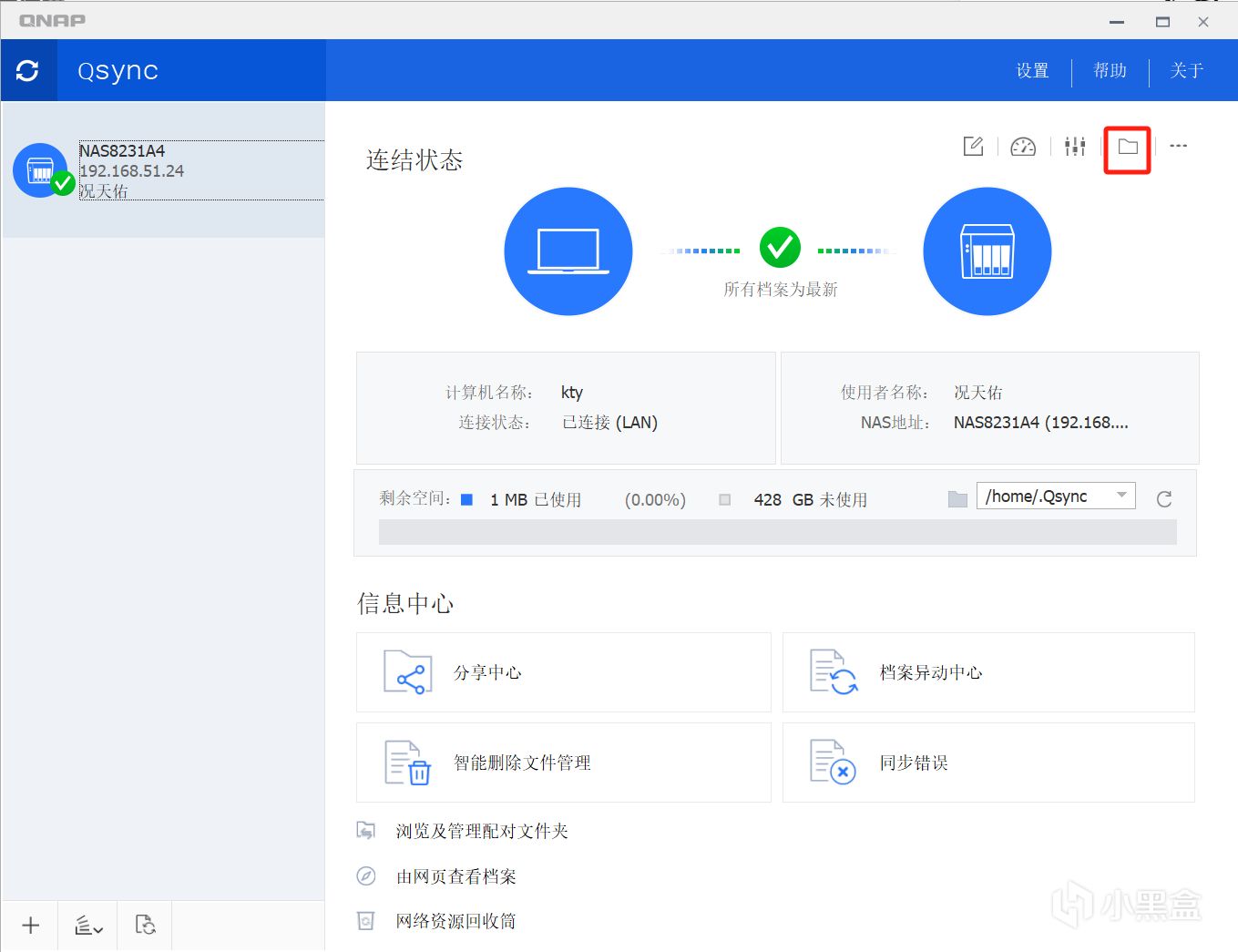
打開電腦端的Qsync Client軟件就可以設置同步文件夾功能,通過點擊" 打開文件夾 "按鈕就可以可訪問創建的同步文件夾。
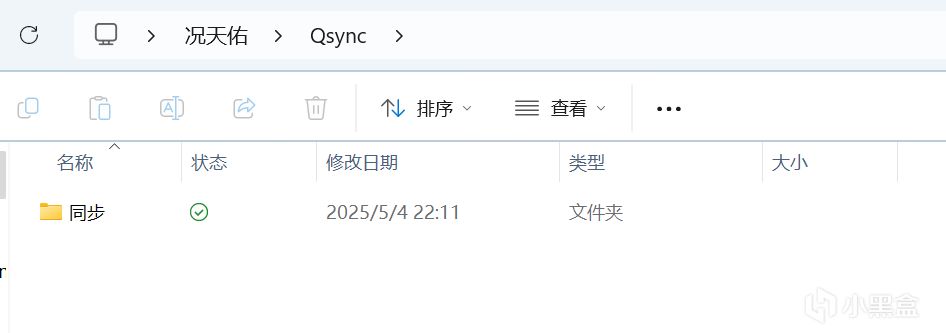
打開後即可看到同步文件夾“ Qsync ”了,其他電腦只要安裝Qsync Client軟件也可以查看這個“ Qsync ”文件夾了。
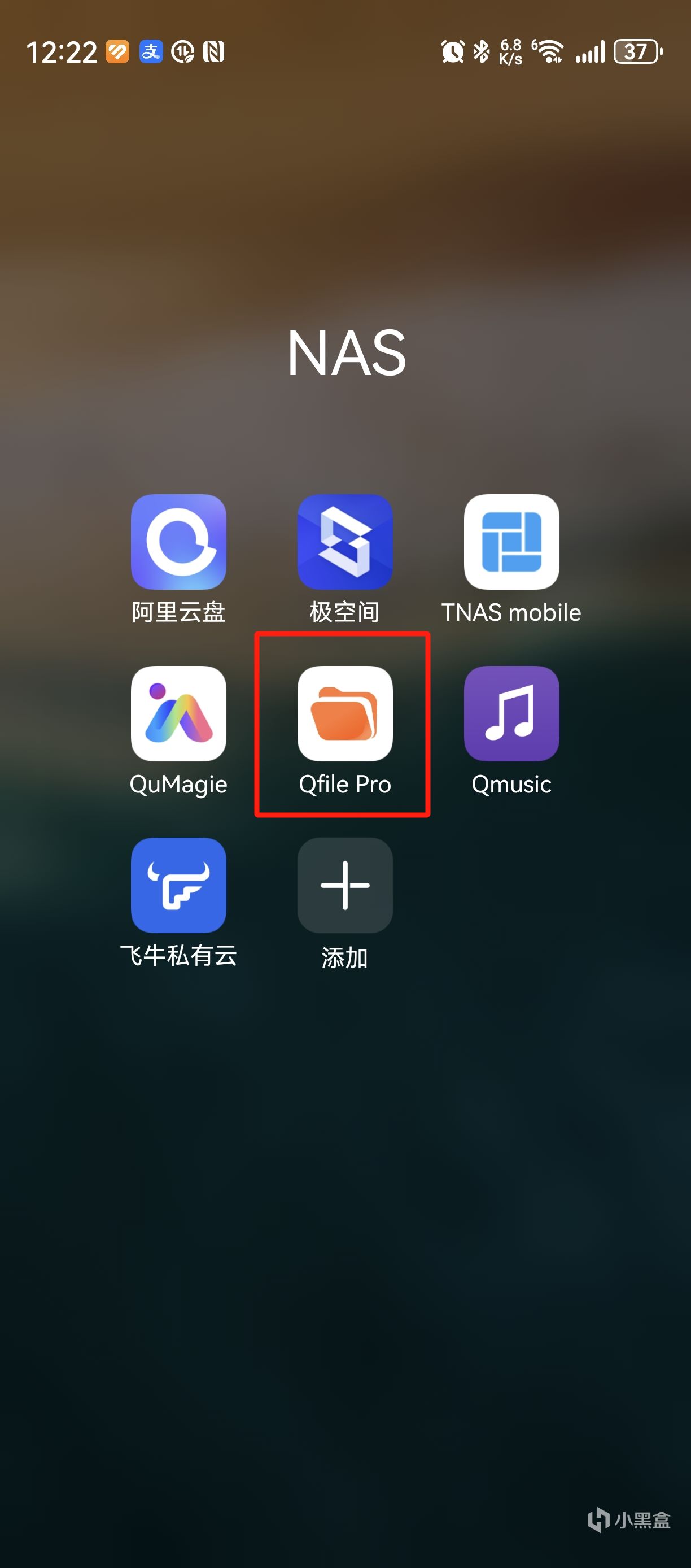
手機端的同步軟件爲Qfile Pro,安裝後同樣的可以看到同步的文件夾
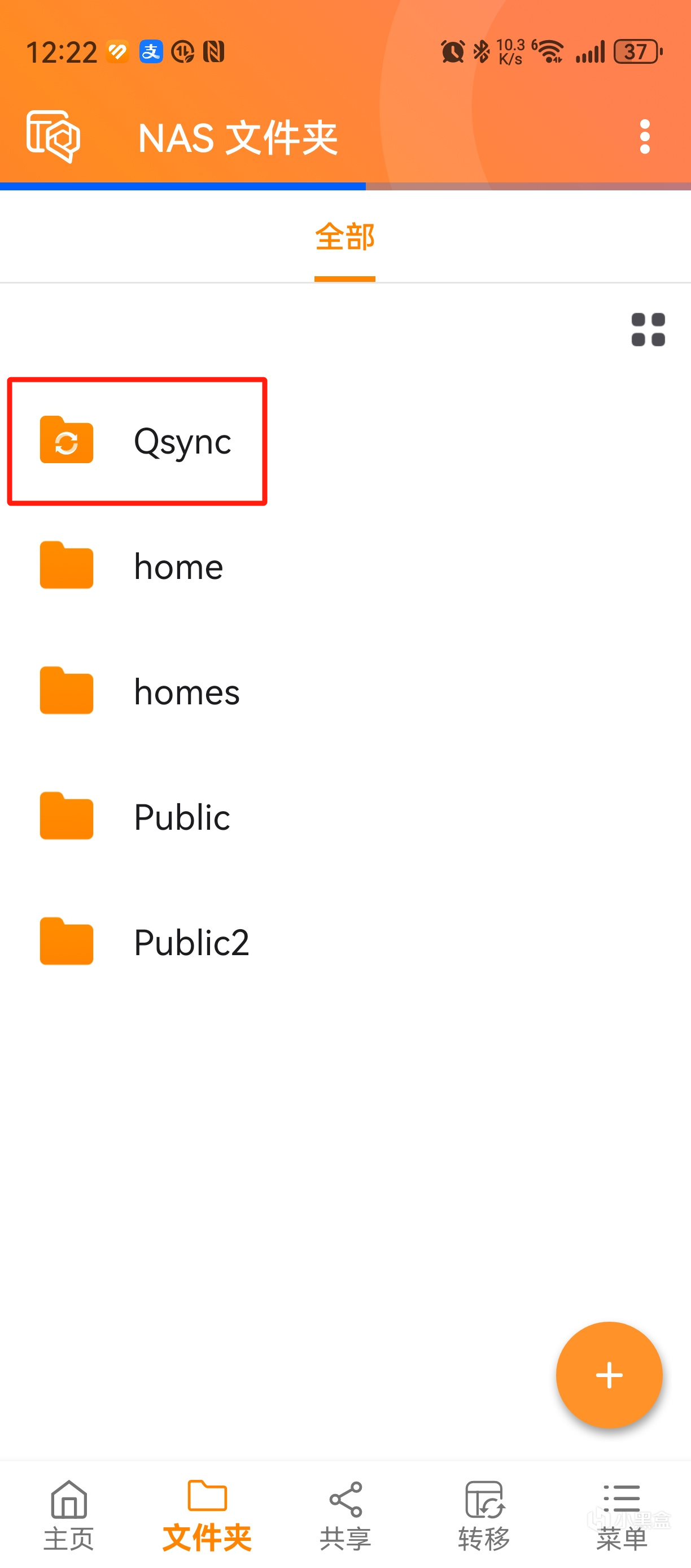
進入Qfile Pro 後就可以看到同步文件夾“ Qsync ”了。
⏩家庭影院與多媒體娛樂中心
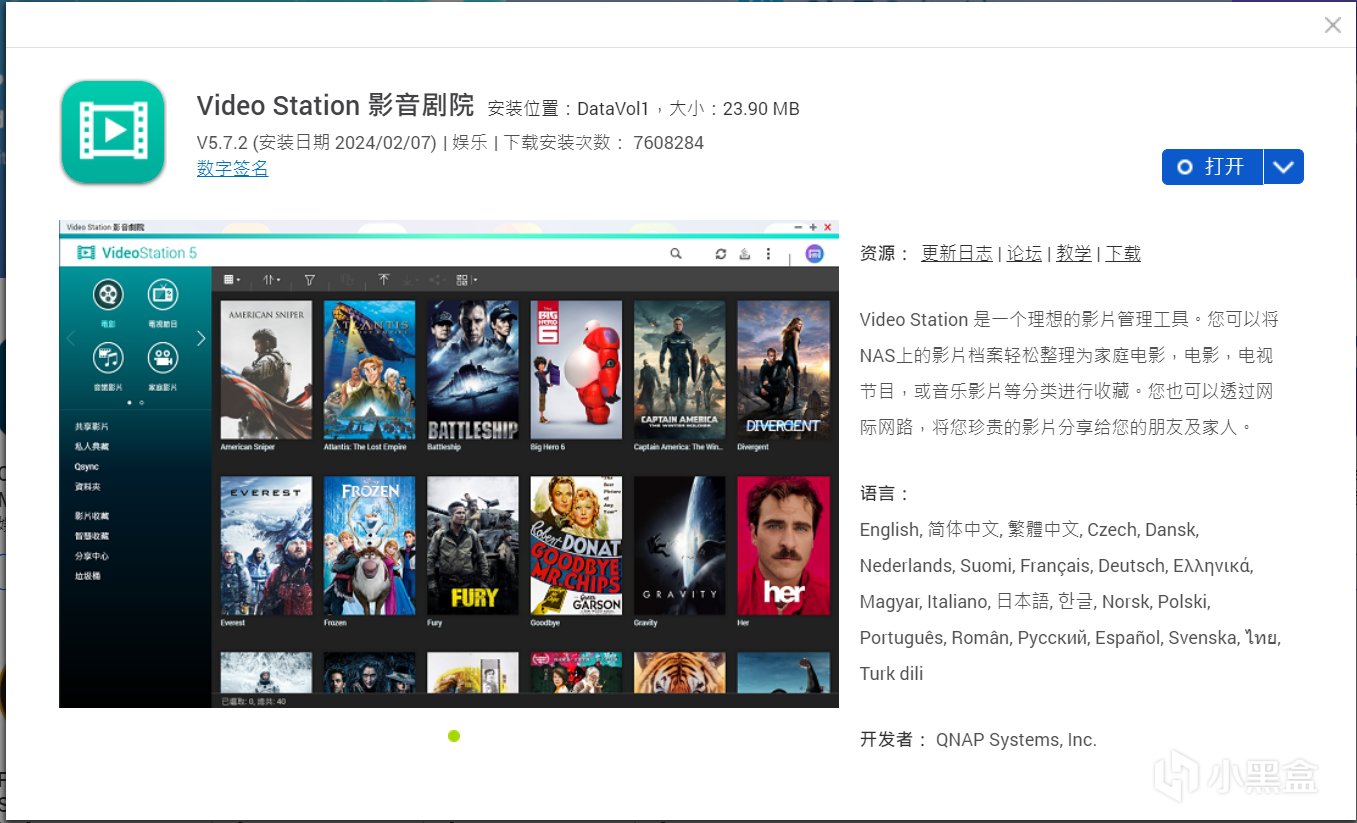
Video Station 影音劇院支持DLNA、AirPlay、Chromecast等多種投屏協議,可將NAS中的高清電影、音樂、照片推送到電視、音響、投影儀等設備,打造專屬家庭影院。
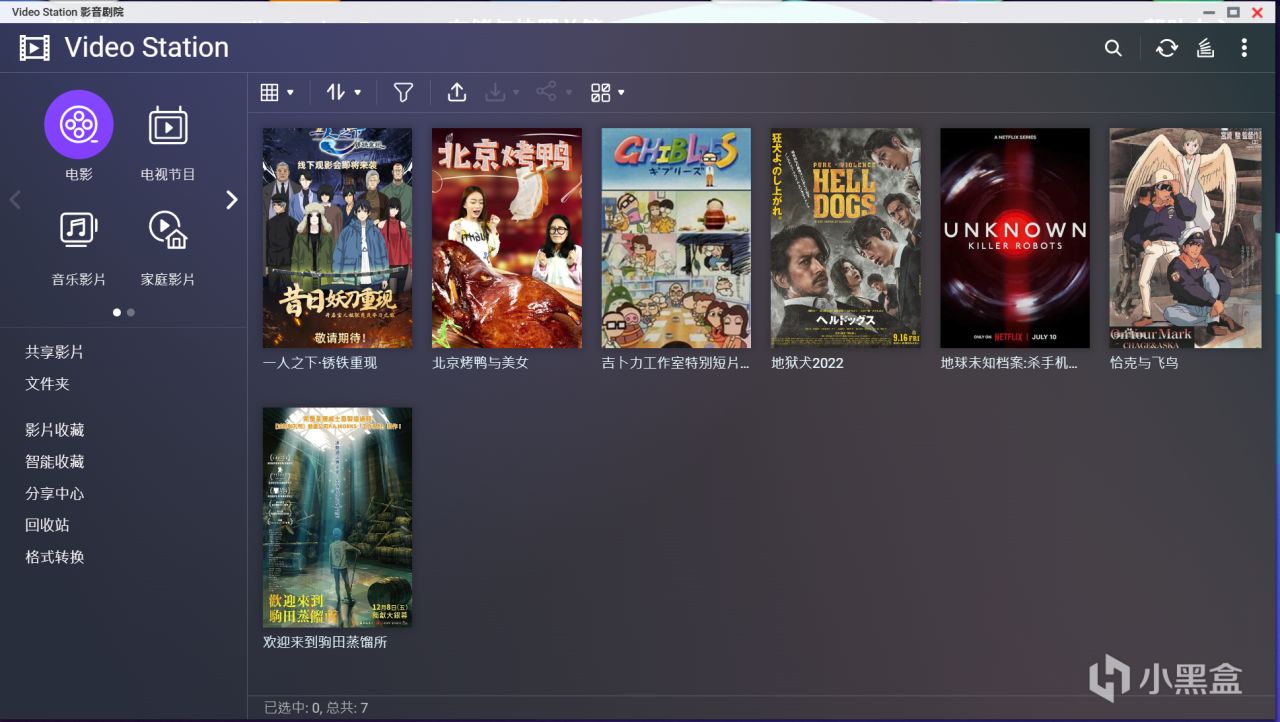
Video Station 影音劇院可以非常便捷地管理存儲在NAS中的影音內容。
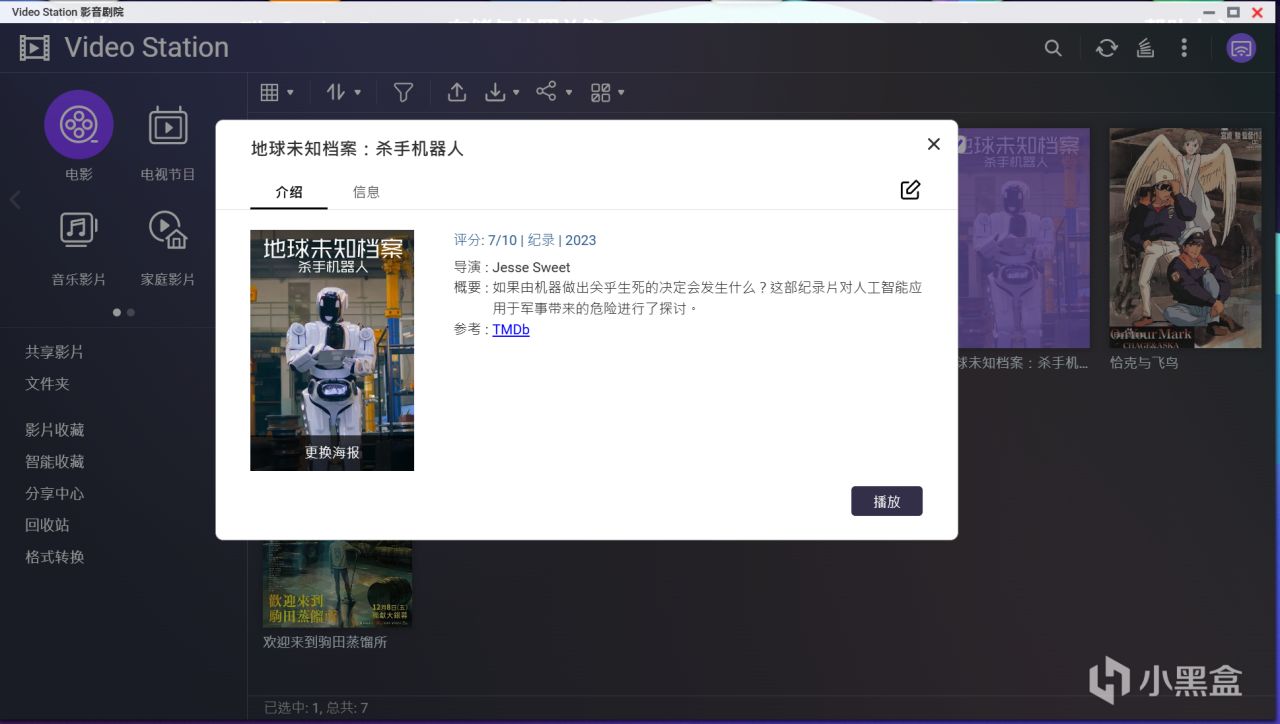
通過TMDb搜索就可以獲取影片的海報和劇情簡介啦。
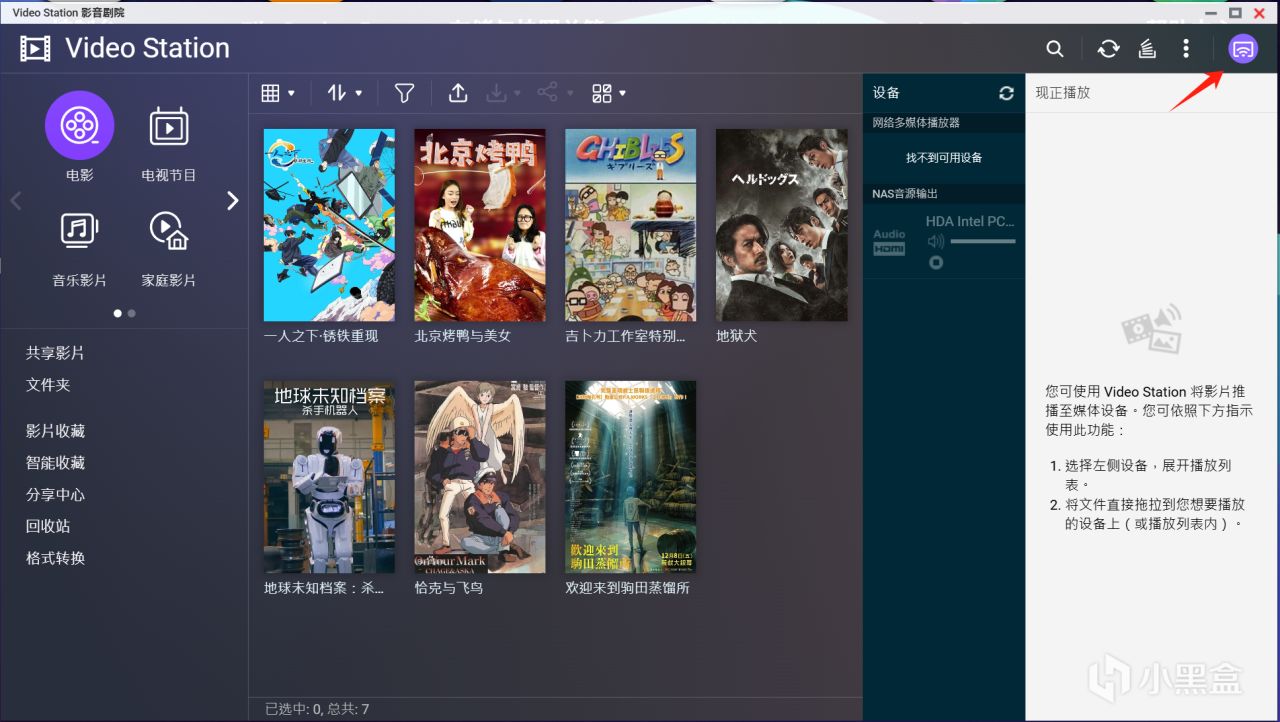
通過流媒體傳輸把電影或短片投放到電視上。
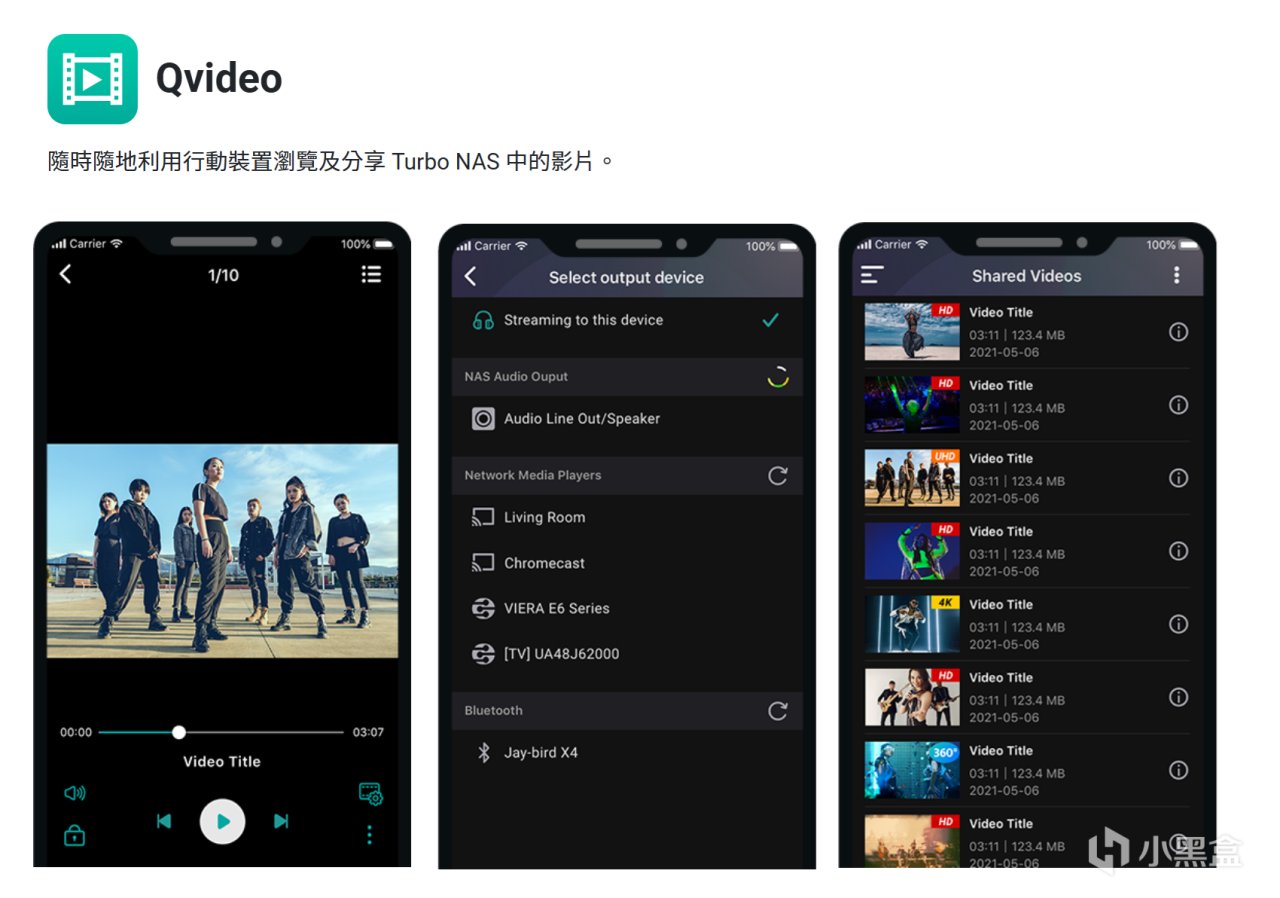
手機端則可以用 " Qvideo " 應用來觀看儲存在NAS中的影片或短片。
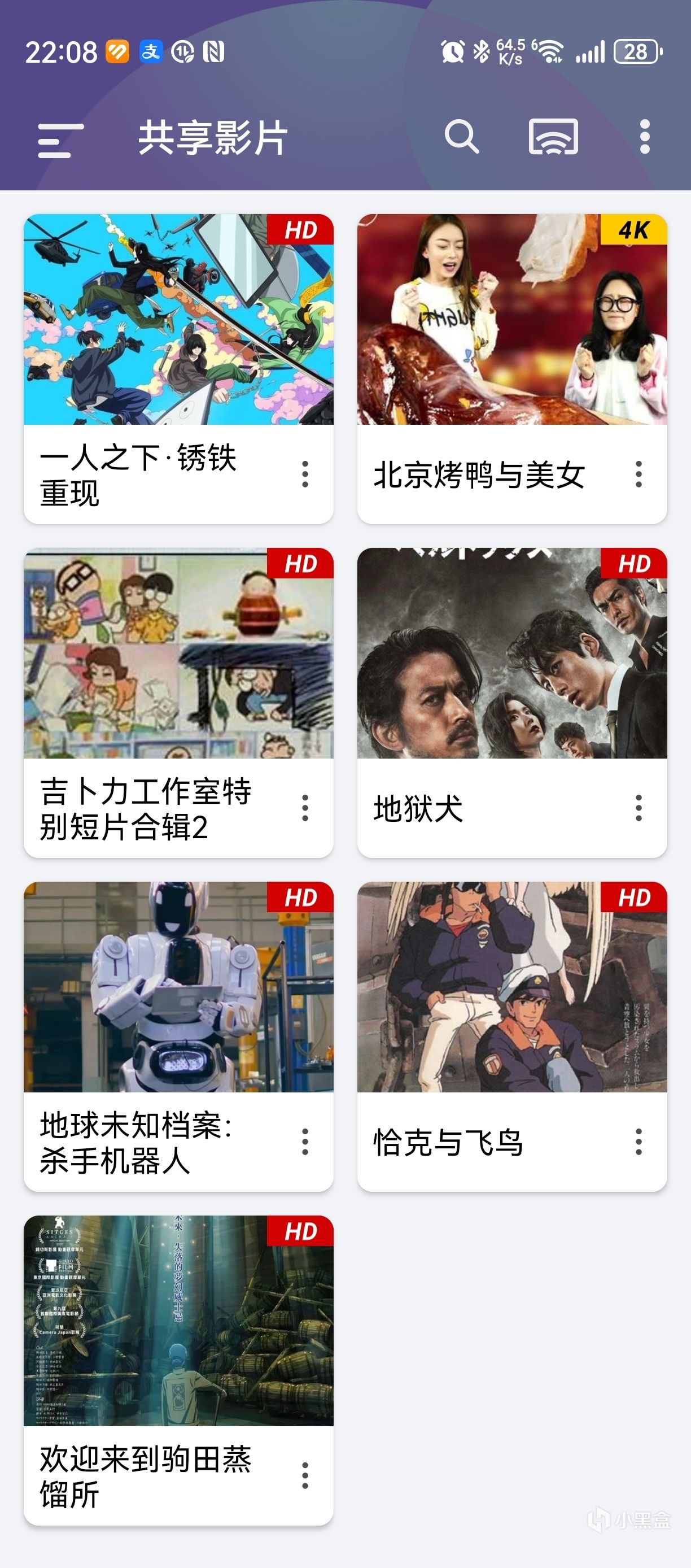
打開"Qvideo"應用後,即可隨時隨地使用手機觀看NAS中的影片。
⏩極客玩家的DIY實驗室
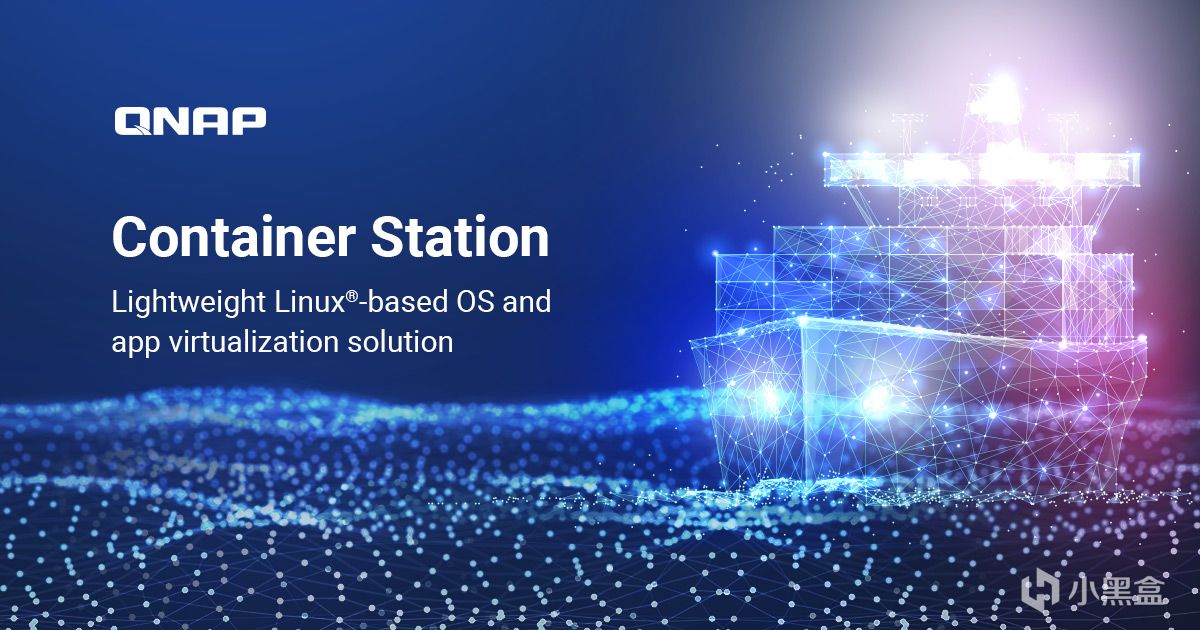
對於喜歡折騰的用戶,威聯通支持Docker、Linux容器、虛擬機等高級功能,可以部署私有云盤(如Nextcloud)、下載器(如Aria2、qBittorrent)、廣告過濾(AdGuard Home)、智能家居控制中心(Home Assistant)等,真正實現“一臺頂十臺”。

服務器虛擬化:使用虛擬機替換老舊硬件,或整合多部服務器到單- QNAP 設備,省空間、省成本,並提高管理效率。
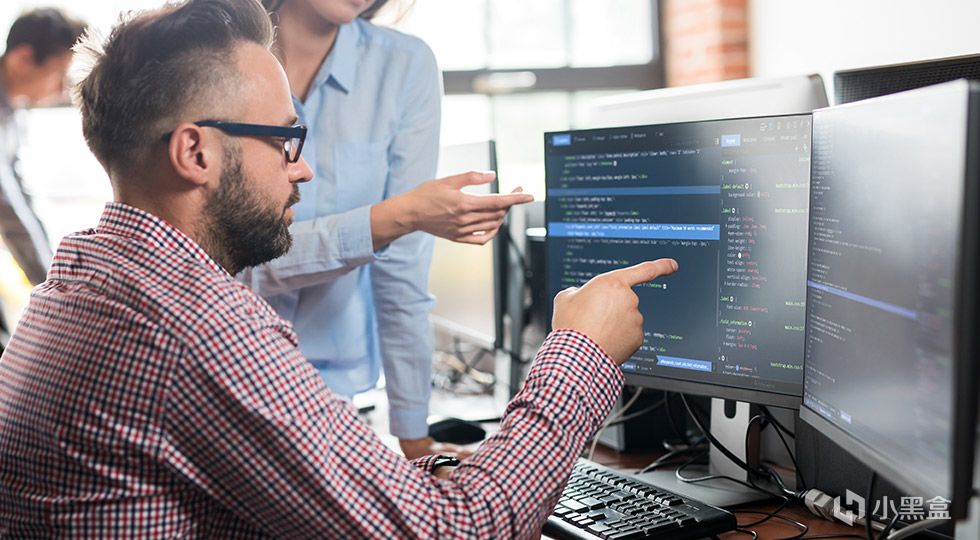
軟件測試及除錯:設置多種不同操作系統及配置的虛擬機,進行軟件開發的測試及除錯,十分便利。
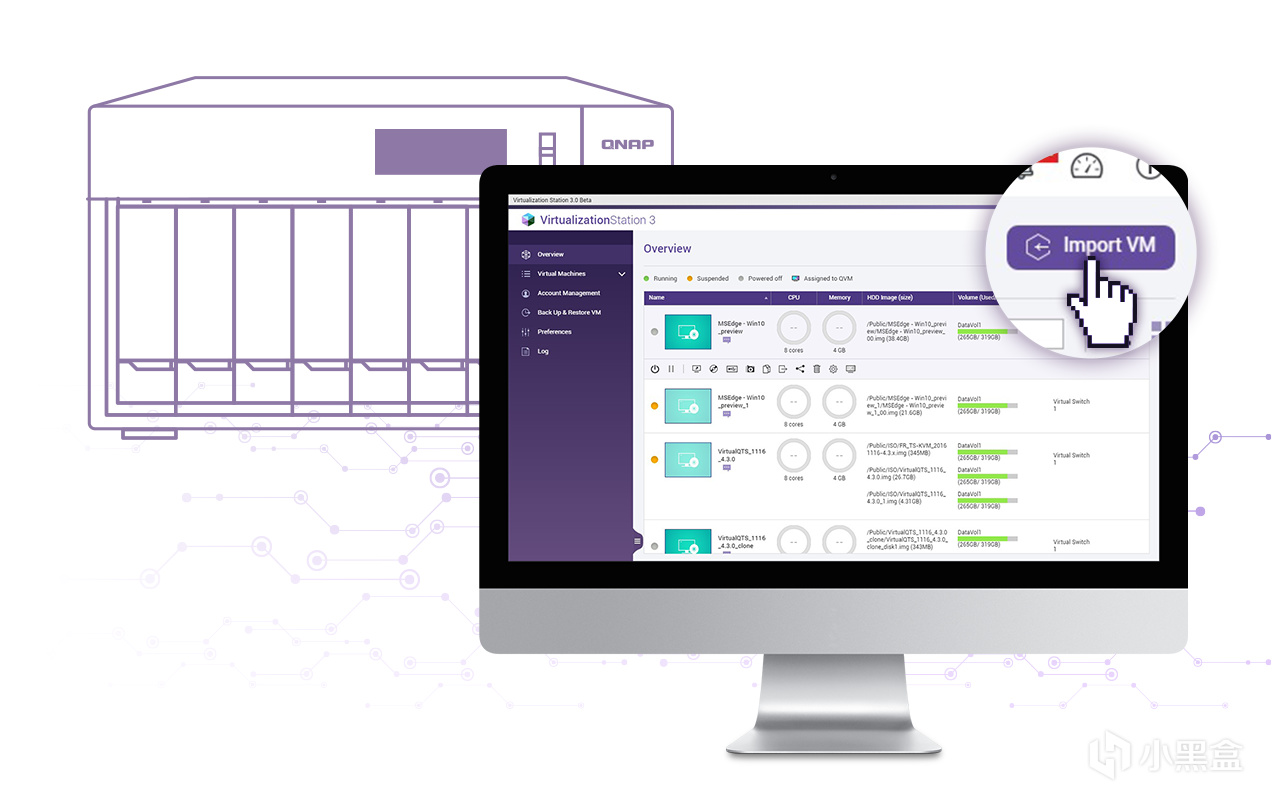
網站兼容性測試:下載多款免費的 Microsoft windows 虛擬機,分別配置不同版本的瀏覽器,進行網站的兼容性測試。
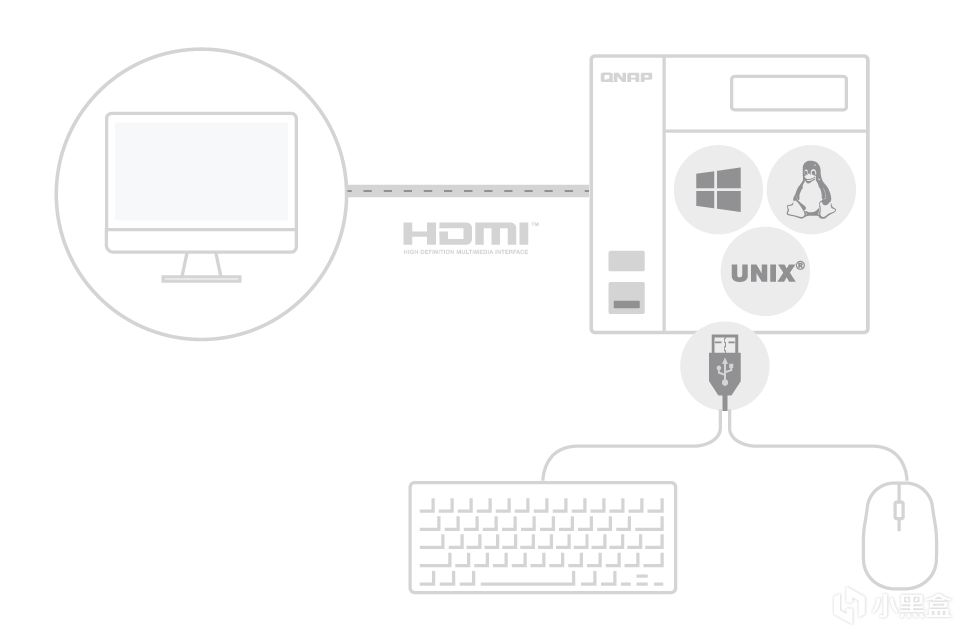
NAS作爲個人計算機使用:QNAP 的 QVPC 技術可讓您將鍵盤、鼠標及 HDMI 屏幕連接至 QNAP NAS,從而能像操作計算機一樣使用 NAS 上的虛擬機。您還可以通過 HybridDesk Station 直接操作 NAS 的操作系統。
▶️NAS vs 網盤:對比總結
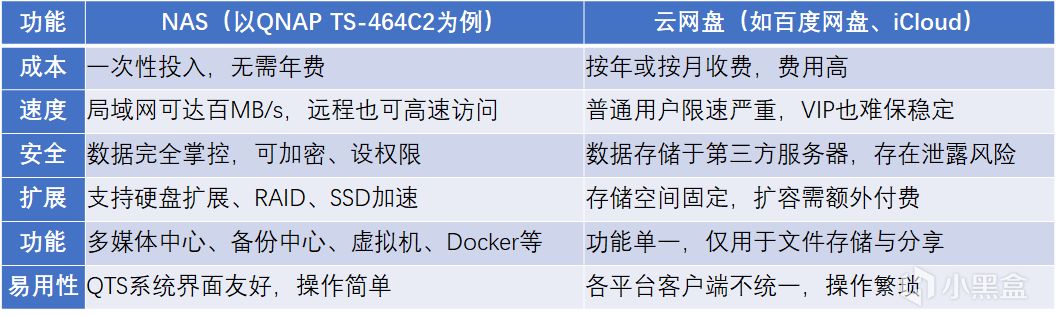
▶️總結:告別網盤焦慮,擁抱真正的私人云

如果你正在爲網盤的限速、收費、隱私泄露等問題所困擾,不妨考慮購買一臺NAS。這不僅是一次性投資,更是生活方式的革新。威聯通TS-464C2作爲集性能、功能和性價比於一身的NAS設備,堪稱替代傳統網盤的理想之選。它不僅能賦予你真正的數據自主權,還能讓你享受不限速的下載體驗和徹底的使用自由——從此告別年費壓力、擺脫等待焦慮、消除隱私擔憂,這正是NAS帶來的數字化生活新範式。
非常感謝您的閱讀,這篇文章就到此結束了,如果您覺得這篇文章有所幫助,不妨點贊、收藏或者留下你寶貴的評論,這將是我寫作的最大動力,我是況天佑,期待下次再與您相遇。
更多遊戲資訊請關註:電玩幫遊戲資訊專區
電玩幫圖文攻略 www.vgover.com


















